Existují různé důvody, proč to mnozí chtějí vědět jak zamknout soubor Excel . Dělá se to hlavně proto, aby se zabránilo ostatním v manipulaci s vašimi daty. Bohužel nezáleží na tom, jak dlouhé nebo složité je vaše heslo, lze jej snadno prolomit. Excel ve skutečnosti používá velmi nízkou formu šifrovacího procesu, který lze snadno prolomit slovníkovými útoky nebo útoky hrubou silou. Pokud je to tedy nezbytně nutné, ukládejte choulostivé soubory v Excelu a bude lepší, když použijete nejnovější verze softwaru, protože jsou z hlediska zabezpečení lepší. Nebo v jiném smyslu, zkuste použít Excel 2013 a novější, cokoliv staršího bude snadno hacknutelné.
Pokud zoufale chcete zamknout dokument Excel a hledat na internetu jak uzamknout soubor Excel pro úpravy , nemusíte dál hledat; všechny vaše dotazy jsou zodpovězeny níže.
Možnost 1: Jak uzamknout sešit Excel
Pokud potřebujete zabránit ostatním v prohlížení nebo manipulaci s vaším sešitem, můžete k ochraně struktury souboru Excel použít heslo. Chcete-li chránit strukturu svého sešitu, postupujte podle následujících kroků:
1. Otevřete sešit Excel v počítači.
2. Přejděte na záložku „Review“ a klikněte na možnost nazvanou „Chránit sešit“.
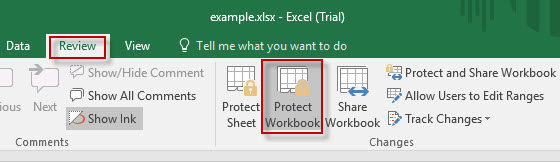
3. Vyberte možnost Struktura a zadejte heslo.
4. Poté klikněte na „OK“.
5. Zadejte znovu heslo a znovu klikněte na „OK“.
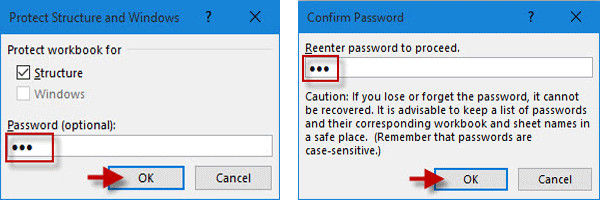
Nyní je váš sešit chráněn a bez tohoto hesla nemůže nikdo nic změnit ani smazat.
Možnost 2: Jak uzamknout list aplikace Excel
Předpokládejme, že sdílíte svůj pracovní počítač nebo musíte svůj dokument Excel sdílet s někým v kanceláři, ale bojíte se, že by ten druhý mohl náhodně nebo záměrně změnit pár věcí na vašem dokumentu, pak stačí zamknout svůj Excel list a nemusíte se o nic starat. Mechanismus zámku listu Excel je popsán níže:
1. Spusťte aplikaci Microsoft Excel.
2. Nyní v okně Excel klikněte na záložku „Worksheet“.
3. Mezi dalšími možnostmi najdete „Protect Sheet“, vyberte ji.

4. Zadejte heslo a klikněte na „OK“.
5. Znovu potvrďte heslo a klikněte na „OK“.

Konečně je nyní váš list Excel plně chráněn.
Možnost 3: Jak uzamknout buňku Excelu
Když musíte svůj list Excel sdílet s ostatními, nejlepším způsobem, jak jej uchovat v bezpečí, je uzamknout konkrétní části listu nebo v tomto případě buňky jako celek. Pokud tedy nechcete, aby někdo měnil buňky vašeho dokumentu, Excel Cell Lock je dobrá volba. Cell Lock je k dispozici ve všech verzích aplikace Microsoft Excel, včetně nejnovější verze 2016. Funkce Zámek buňky vám umožní zamknout všechny buňky v listu nebo můžete zamknout několik konkrétních buněk, aby bylo možné změnit ostatní části dokumentů.
Jak zamknout všechny buňky v dokumentu aplikace Excel
Když uzamknete dokument aplikace Excel, všechny buňky budou ve výchozím nastavení uzamčeny, což znamená, že obsah nelze změnit ani odstranit.
1. Otevřete Microsoft Excel.
2. Přejděte na kartu „Recenze“.
3. Klikněte na možnost „Protect Sheet“, která je viditelná v horní části okna.

4. Nyní se otevře okno „Protect Sheet Window“ a vy musíte zadat heslo.
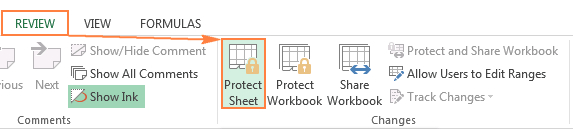
5. Klikněte na „OK“ a dokument je nyní chráněn. Když se to někdo pokusí změnit, zobrazí se výstražná zpráva.
Jak zamknout konkrétní buňky v dokumentu aplikace Excel
Jsou chvíle, kdy možná budete chtít zamknout určité buňky dokumentu, aby je nebylo možné změnit, ale chcete umožnit ostatním změnit podrobnosti v ostatních buňkách. V této situaci je vaší jedinou možností uzamknout tyto konkrétní buňky a ponechat ostatní buňky tak, jak jsou. Způsob je popsán níže.
1. Otevřete Microsoft Excel.
2. Nyní vyberte buňky, které nechcete zamknout ani po uzamčení celého dokumentu.
3. Nyní klikněte pravým tlačítkem na výběr a klikněte na „Formátovat buňky“ a poté vyberte záložku „Ochrana“.
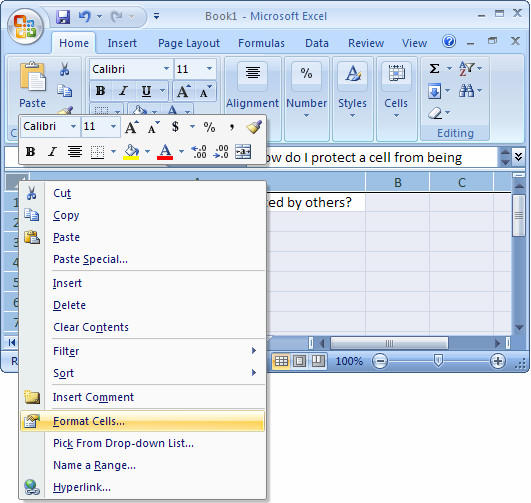
4. Zrušte výběr možnosti Uzamčeno a klikněte na „OK“.

5. Nyní musíte přejít na „Review“ a vybrat „Protect Sheet“ a kliknout na „OK“.

Po tomto procesu budou konkrétní buňky, které jste vybrali, měnitelné i po použití ochranného protokolu. Jedná se tedy o několik účinných metod jak uzamknout dokument aplikace Excel.
Bonusový tip: Jak odemknout soubor Excel
Když vkládáte různá hesla do různých dokumentů aplikace Excel, jste náchylní zapomenout 1 nebo 2 hesla. Bohužel dokument odemknete pouze s použitým heslem, bez něj musíte hledat nějaké jiné způsoby, jak jej otevřít nebo alespoň heslo obnovit. Toto je část, kde potřebujete odborné znalosti PassFab pro Excel.
PassFab pro Excel je nejrychlejší a nejúčinnější způsob, jak obnovit heslo. Pokud jste ztratili nebo zapomněli heslo svého dokumentu Excel 1997 až 2016, nemusíte se obávat, PassFab pro Excel heslo okamžitě obnoví použitím výkonných útoků hrubou silou a dalších metod. Krok za krokem, jak ovládat PassFab pro Excel, je zmíněn níže.
1. Stáhněte si PassFab pro Excel a nainstalujte jej.
2. Načtěte chráněný soubor Excel pomocí funkce „Přidat“.

3. Vyberte a vyberte útok, který chcete použít k získání hesla, konkrétně najdete 3 útoky, které lze použít, jmenovitě slovníkový útok, útok hrubou silou a útok hrubou silou s útokem masky.

4. Nyní spusťte proces obnovy kliknutím na „Start“.
Tím se zahájí dešifrování dokumentu. Bude to chvíli trvat, než se dešifrované heslo automaticky zobrazí na obrazovce. A máte hotovo!
PassFab pro Excel je jedním z nejjednodušších softwarů k použití, pokud najdete svůj Excel soubor uzamčen pro úpravy a můžete tento software použít kdykoli a kdekoli, pokud zapomenete heslo svého dokumentu Excel.
souhrn
Výše uvedený článek poskytuje různé způsoby, jak uzamknout nebo ochránit váš cenný dokument Excel heslem, ale mějte na paměti, že úroveň šifrování, kterou Microsoft Excel poskytuje, je velmi nízká, a to i v nejnovějších verzích, jako je 2016. Několik útoků hrubou silou nebo slovníkem a soubor bude otevřen všem. Není však na škodu provést zpočátku požadovaná opatření. Hodně to pomůže, když vy uzamknout soubor Excel !
A konečně, PassFab pro Excel je dešifrovací program nejvyšší úrovně na trhu a obnovení ztraceného hesla aplikace Excel zabere jen několik okamžiků. Pokud jste tedy ztratili heslo k několika souborům aplikace Excel, stačí si stáhnout a nainstalovat tento software a nebudete se muset ničeho obávat. Jít na to!